SD卡内存扩展教程(通过简单步骤,快速扩展手机内存容量,提升使用体验)
在如今的数字化时代,手机已经成为我们生活中不可或缺的一部分。然而,随着手机功能的不断增加,我们经常会遇到一个烦恼的问题:手机内存不足。为了解决这个问题,本文将为大家介绍如何使用SD卡来扩展手机的内存容量,从而提升手机的使用体验。

一、准备工作:确认设备兼容性
1.确认设备支持SD卡扩展
在购买SD卡之前,首先需要确认自己的手机是否支持SD卡扩展功能。这可以通过查看手机的规格说明或者在设置界面中寻找相关选项来完成。

二、选择适合的SD卡
2.了解SD卡的类型和容量
在选择合适的SD卡时,我们需要了解不同类型和容量的SD卡。目前市面上最常见的SD卡类型有SDHC和SDXC,容量从几GB到几TB不等。
三、插入SD卡并设置为内部存储
3.插入SD卡到手机中
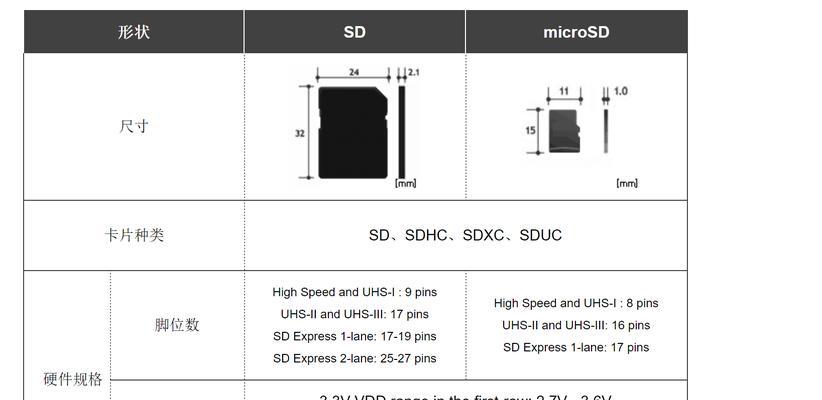
将SD卡插入手机的SD卡槽中,通常位于手机侧面或者背面。注意插入方向,避免损坏SD卡或手机。
四、格式化SD卡并设置为内部存储
4.格式化SD卡
在手机设置中找到“存储”选项,然后选择“格式化SD卡”。这将清除SD卡上的所有数据,请提前备份重要文件。
5.设置SD卡为内部存储
在“存储”选项中,选择“设置为内部存储”。系统会提示你将SD卡格式化并将其作为内部存储使用,确认后即可完成设置。
五、迁移应用和数据到SD卡
6.迁移应用到SD卡
在“应用管理”或“应用设置”中,选择需要迁移的应用,然后点击“移动到SD卡”按钮。这将把应用程序本身和相关数据迁移到SD卡中,释放出手机内存空间。
7.迁移照片、音乐和视频到SD卡
通过文件管理器或相应的应用程序,选择要迁移的照片、音乐和视频文件,然后将它们复制或移动到SD卡中的相应文件夹中。
六、设定SD卡为默认存储位置
8.设置相机默认存储位置为SD卡
在相机应用的设置选项中,找到存储位置选项,并将其设定为SD卡。这样拍摄的照片和视频将直接保存在SD卡上,避免占用手机内存。
9.设置应用默认安装位置为SD卡
在手机设置中找到“开发者选项”,然后选择“默认安装位置”。将其设置为SD卡,这样新安装的应用程序将直接安装在SD卡中。
七、释放内存空间和优化手机性能
10.清理缓存和无用数据
在手机设置中,找到“存储”选项并选择“清理缓存”或“清理无用数据”。这将删除临时文件、应用缓存等,释放内存空间。
11.定期整理SD卡内的文件
通过文件管理器或相关应用程序,定期整理SD卡内的文件。删除不再需要的文件和文件夹,以确保SD卡空间的充足和良好的文件组织。
八、
通过本文提供的简单步骤,我们可以轻松地扩展手机的内存容量,解决手机存储不足的问题。通过选择适合的SD卡、设置为内部存储、迁移应用和数据,并进行内存空间的释放和优化,我们可以提升手机的使用体验,同时享受更多的存储空间。快来尝试吧!


